Jak opravit nefunkčnost webové aplikace FIFA 23

S webovou aplikací FIFA 23 jsou celosvětově problémy a hráči hledají řešení, protože se aplikace vrací do nefunkčního stavu. Doprovodné aplikace hry také zaznamenaly podobné problémy v minulosti. Pokaždé, když se tyto problémy objevily, EA zareagovala a opravila je. Po vyzkoušení oprav můžete podle tohoto průvodce problém vyřešit a znovu spustit webovou aplikaci Fifa 23.
Obsah:
- 1 Oprava nefunkční webové aplikace FIFA 23
- 1.1 Přihlaste se skutečným účtem
- 1.2 Vymažte mezipaměť prohlížeče a soubory cookie
- 1.3 Zkontrolujte připojení k internetu
- 1.4 Aktualizace prohlížeče
- 1.5 Zkuste se odhlásit a znovu přihlásit
- 1.6 Zkontrolujte rozšíření Chrome
- 1.7 Ujistěte se, že je aplikace FUT 23 Companion aktuální
- 1.8 Přeinstalujte aplikaci FUT 23 Companion.
- 1.9 Závěrečná slova
Oprava nefunkční webové aplikace FIFA 23
Fotbalová videohra FIFA 23 je konečně venku. Kromě jiných funkcí přichází s herní technologií HyperMotion.
Můžete ji hrát na PC, Xbox One, Xbox Series X|S, Google Stadia, PlayStation 4, PlayStation 5, Nintendo Switch a dalších.
Někteří hráči FIFA 23 však mají problémy s nefunkční webovou aplikací. Tento průvodce odstraňováním problémů vám může pomoci, pokud se také potýkáte s tímto problémem.
Mnoho hráčů má problémy s webovou aplikací FIFA 23. Problém je velmi podobný jako u doprovodné aplikace hry.
A i když EA tento problém přiznala již dříve, několik hráčů mu stále čelí v této nejnovější verzi.
Díky našim opravám byste měli zaznamenat výrazné zlepšení. Dotčení hráči FIFA 23 se mohou ručně pokoušet problém vyřešit, dokud nebude vydána oficiální oprava.
Je důležité dodržovat všechny metody jednu po druhé, dokud problém nevyřešíte.
Začněme bez dalších řečí.
Přihlaste se skutečným účtem
Než budete pokračovat, ujistěte se, že jste správně přihlášeni ke svému účtu EA. Použijte stejný účet k předobjednání hry nebo nákupu plné verze.
Zprávy uvádějí, že země účtu a nákupu se musí shodovat. Pokud používáte zkušební verzi, nemusí být možné webovou aplikaci správně používat.
Pokud se přihlašujete poprvé, budete muset zadat svou e-mailovou adresu a heslo. Někdy vám EA potřebuje poslat kód.
Poprvé vám to bude trvat déle než obvykle, takže budete muset počkat několik hodin, než to zkusíte znovu. Poté propojte svůj e-mailový účet EA se svým účtem.
Do menu se dostanete z menu hry. Poté klikněte na „Nastavení“. Přejděte do nastavení online. Přejděte na stránku Účet EA. Zde můžete zkontrolovat, zda je váš e-mail propojen.
Vymažte mezipaměť prohlížeče a soubory cookie
Pokud je mezipaměť a data ve webovém prohlížeči plná, může dojít k několika problémům při načítání webové stránky nebo chybám přesměrování.
Problémy s načítáním stránky můžete vyřešit vymazáním uložené mezipaměti a dat.
Zde je postup:
1. Spusťte prohlížeč Chrome. A klikněte na tlačítko Menu v pravém horním rohu prohlížeče.
2. Z rozevíracího seznamu vyberte Další nástroje tak, že na něj najedete myší.
3. Poté klikněte na „Vymazat údaje o prohlížení“.
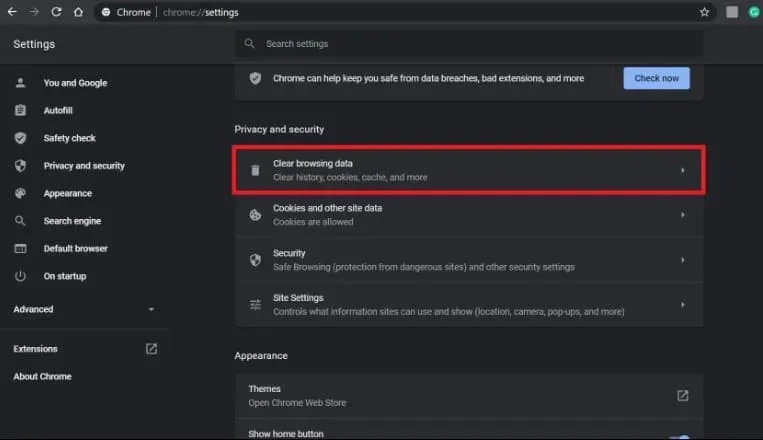
4. Na kartě Obecné vyberte časový rozsah podle svých preferencí.
5. Zaškrtnutím příslušných políček vyberte položku Historie procházení, Soubory cookie, další data webu a Obrázky a soubory uložené v mezipaměti.
6. Nakonec klepněte na tlačítko Vymazat data.
Poté restartujte prohlížeč Chrome. Zkontrolujte, zda je problém vyřešen.
Zkontrolujte připojení k internetu
Pomalé nebo nestabilní připojení k internetu může snadno způsobit spoustu problémů. Snažte se tedy mít rychlé a stabilní připojení.
Je také důležité zkontrolovat, zda není problém s vaší IP adresou. Ujistěte se, že váš ISP zvýší rychlost přenosu dat nebo změní vaši IP adresu.
Obnovte prohlížeč
Prohlížeč Chrome byste měli aktualizovat ručně jednou měsíčně. Problémy s načítáním stránky nebo webové aplikace mohou nastat, pokud je váš prohlížeč zastaralý nebo poškozený.
1. Otevřete Google Chrome. Klepněte na Nabídka v pravém horním rohu obrazovky.
2. Nyní přejděte na „Nastavení“. A vlevo klikněte na O Chrome.
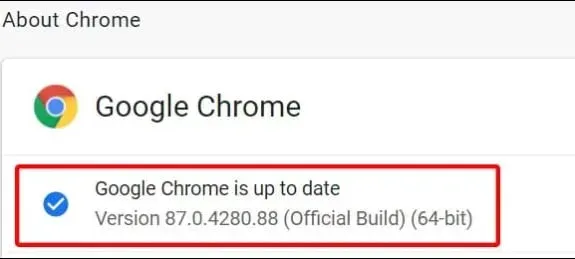
3. Jakmile budou dostupné aktualizace, budete upozorněni. Aktualizace se automaticky stáhne a nainstaluje.
4. Aby se změny projevily, zavřete prohlížeč Chrome a restartujte jej.
Zkuste se odhlásit a znovu přihlásit
Můžete se zkusit odhlásit ze svého účtu EA. Poté se znovu přihlaste. Dokončení tohoto kroku by mělo vyřešit několik selhání nebo problémů.
Mohou také nastat konflikty s vázáním účtu nebo výběrem serveru, což může vést k takovým problémům.
Zkontrolujte rozšíření Chrome
Doporučuje se také zkontrolovat nainstalovaná rozšíření Chrome na PC. Protože problémy s rozšířením mohou způsobit více konfliktů při spouštění stránek webové verze nebo aplikací.
Zde je postup:
1. Otevřete prohlížeč Chrome. Nyní pro otevření nabídky klikněte na nabídku v pravém horním rohu prohlížeče.
2. Z rozevíracího seznamu vyberte Další nástroje tak, že na něj najedete myší.
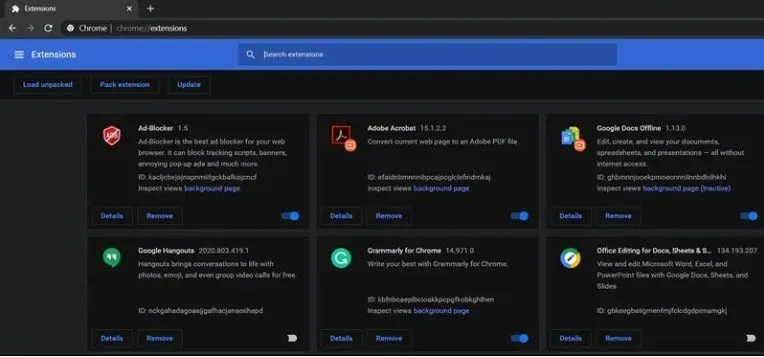
3. Poté vyberte Rozšíření. A každé rozšíření musí být deaktivováno jedno po druhém.
4. Po dokončení procesu zavřete prohlížeč. Poté jej restartujte.
Ujistěte se, že je aplikace FUT 23 Companion aktuální.
Aplikace App Store nebo Play Store pro vaše mobilní zařízení musí být otevřená.
Ujistěte se, že je aktuální také aplikace FUT 23 Companion. Musíte nainstalovat nejnovější aktualizaci, pokud je k dispozici.
Znovu nainstalujte aplikaci FUT 23 Companion.
Může být užitečné odinstalovat a znovu nainstalovat aplikaci FUT 23 Companion, pokud pro vás žádná z jiných metod nepomohla.
Ujistěte se, že webová aplikace FIFA 23 funguje, a poté zkontrolujte, zda byla opravena.
Závěrečná slova
Pokud potřebujete další aktualizace a zprávy, měli byste se řídit oficiálním popisem EAFIFADirect na Twitteru. A pokud potřebujete další pomoc, můžete také zveřejnit lístek na fóru nápovědy EA. Vytvořte tiket, aby vývojáři hry mohli problém důkladně prozkoumat.



Napsat komentář